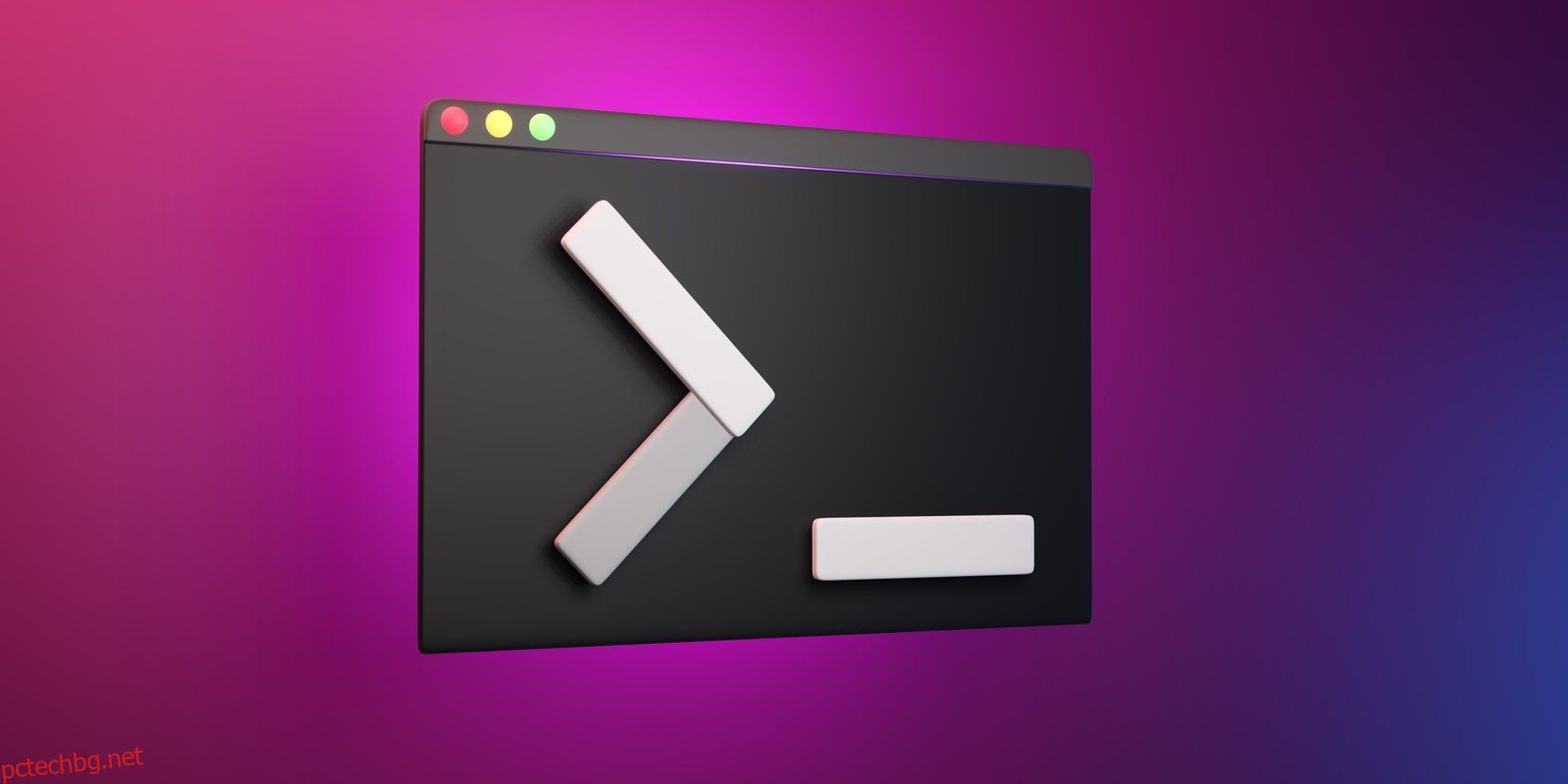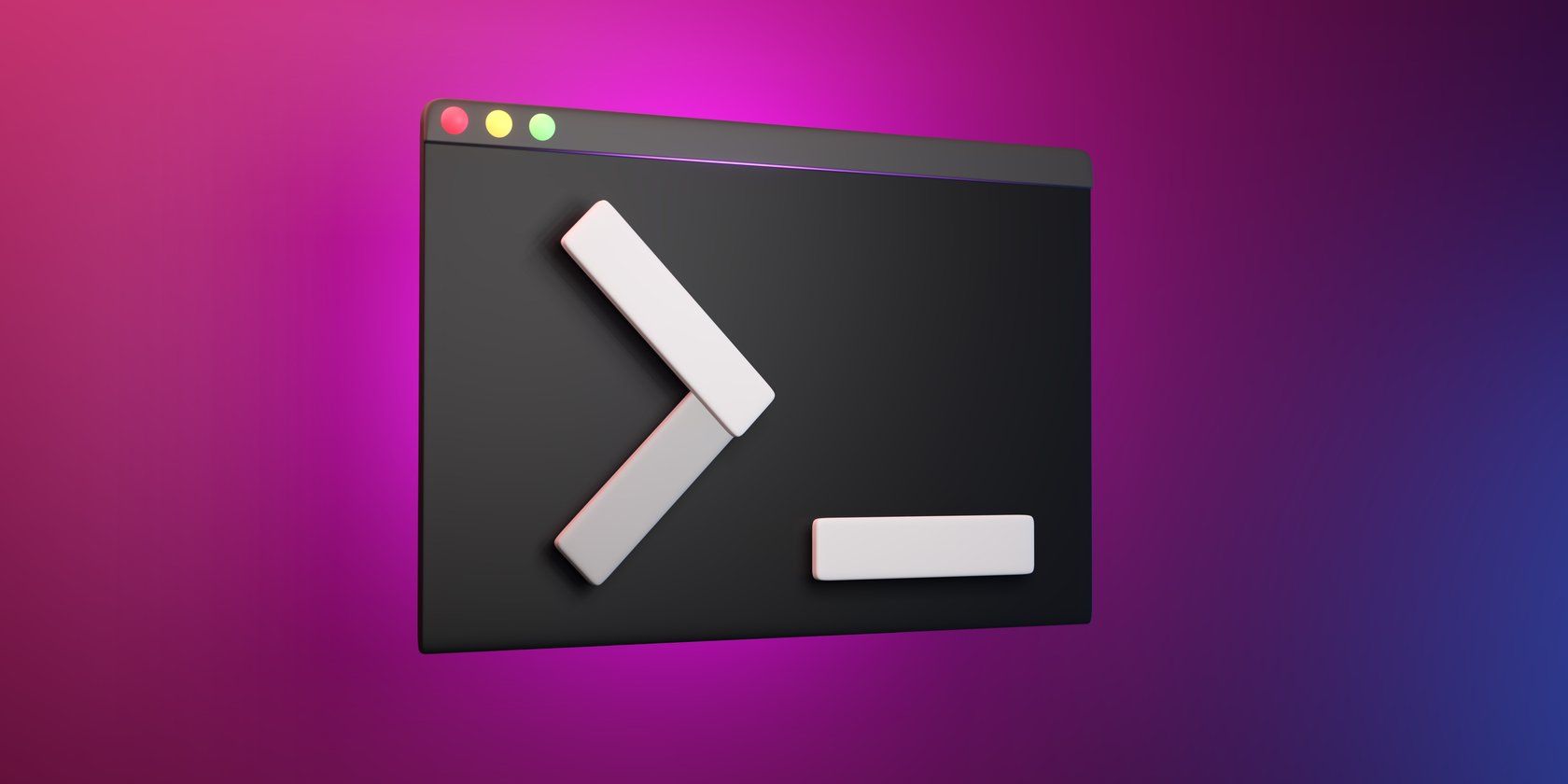
Съдържание
Ключови изводи
- Ако срещнете грешката „apt-get: командата не е намерена“, уверете се, че използвате базирана на Debian Linux дистрибуция.
- Ако използвате различна дистрибуция, като CentOS или RHEL, използвайте подходящия мениджър на пакети (напр. yum) вместо apt-get.
- Преинсталирането на операционната система или изтеглянето и инсталирането на apt.deb може да коригира грешката „apt-get: командата не е намерена“ в Debian, Ubuntu или Raspberry Pi OS. Проверете отново правописа и използвайте „sudo“, ако е необходимо.
Ако искате да инсталирате софтуер на базирана на Debian Linux дистрибуция, apt-get е надеждна терминална команда. Въпреки това, понякога може да срещнете проблеми с грешката „команда не е намерена“ като отговор.
Ето как да се справите с грешката „apt-get: командата не е намерена“.
Какво е apt-get?
Инструментът apt-get е мениджър на пакети от команден ред за семейни дистрибуции на Debian. Тя ви позволява да инсталирате, актуализирате и премахвате софтуер. Използването му е както следва:
apt-get [option] [command]
Така че, за да инсталирате, да речем, софтуера за улавяне на екрана Scrot, ще използвате:
apt-get install scrot
Строго погледнато, apt-get е остарял, което означава, че не трябва да се използва за интерактивна инсталация (т.е. натискане на Y или N или въвеждане на други команди при поискване). Вместо това се насърчава по-кратката команда apt (която включва команди apt-get), докато apt-get е одобрена за скриптове.
Въпреки това, ако просто трябва да инсталирате някакъв софтуер, и двете работят.
Но какво ще стане, ако apt-get не работи?
Получавате „apt-get: командата не е намерена“ на CentOS или RHEL?
Командата apt-get обикновено работи без проблем, но какво ще стане, ако не работи?
Ако използвате дистрибуция, която не използва apt-get, тогава тя просто няма да работи. (Това е лесна грешка за допускане, например при достъп до отдалечен уеб сървър.) За да разрешите това, трябва да инсталирате с правилния мениджър на пакети.
Това може да е pacman, или zypper, или yum или dnf, в зависимост от дистрибуцията на Linux.
Например, ако сте били набрани в CentOS сървър и искате да инсталирате софтуер, вместо apt-get (или apt) ще използвате yum:
yum install PACKAGE_NAME
(Където „PACKAGE_NAME“ се отнася до наличен пакет за инсталиране.)
Нашето сравнение на apt, yum и dnf обяснява това допълнително.
Коригиране на „apt-get: командата не е намерена“ на Debian, Ubuntu или Raspberry Pi OS
Какво става, ако използвате дистрибуция от семейството на Debian като Ubuntu или Pop!_OS или Raspberry Pi OS и срещнете грешката „apt-get: командата не е намерена“?
Невероятно, това може да се случи, но какво може да се направи, за да се поправи?
- Преинсталирайте ОС. Това е най-бързият и най-малко практичен начин за решаване на проблема.
- Друга възможност е да изтеглите apt.deb от уебсайт на Ubuntu и инсталирайте със sudo dpkg -i apt_[VERSION].deb (променете името на файла, за да съответства на изтегления файл).
Потребителите на Raspberry Pi OS може да открият, че apt-get install (или sudo apt-get install) не работи. В този случай вместо това опитайте apt install.
Освен това, ако се опитате да инсталирате apt-get и има различна грешка (по реда на „Разрешаване на временна повреда“, последвана от URL адрес на сървъра), тогава проблемът е свързан с връзката. Така че, направете следните проверки:
- Мрежова връзка
- Системен часовник и дата
- Използвайте ping, за да потвърдите, че вашият компютър може да достигне до всеки уебсайт (напр. Google)
След като направите необходимите настройки, рестартирайте компютъра и опитайте отново.
Други начини за коригиране на грешката „apt-get: командата не е намерена“.
Трио от други проблеми може да доведе до грешката „apt-get: командата не е намерена“.
Първо, правилно ли изписвате командата? Печатните грешки могат да причинят хаос във всяка текстово фокусирана система, от търсенето с Google до намирането на думи или фрази на страница. Терминалът на Linux не е по-различен. Отделете време, за да се уверите, че сте въвели правилно „apt-get“.
Второ, възможно ли е вашите разрешения да са неадекватни? Вместо „apt-get“ опитайте „sudo apt-get“ – грешката „command not found“ вече трябва да бъде изчистена.
И накрая, ако установите, че изскача по-специфичната грешка „sudo: командата не е намерена“ и сте опитали всичко по-горе, проблемът всъщност може да е в sudo, а не в apt-get. Вижте нашето ръководство за коригиране на грешка sudo: command not found.